摄影测量实验报告-18
一、实验目的 .................................................... 1
二、实验步骤及方法 ............................................... 1
2.1、建立测区与模型的参数设置 .................................. 1
2.2、航片的内定向 ............................................ 3
2.2.1、左影像内定向; ..................................... 4
2.2.2、右影像内定向; ..................................... 4
2.2.3、退出内定向程序模块 .................................. 4
2.3、模型定向(相对定向与绝对定向) ............................. 6
2.3.1、自动相对定向 ....................................... 6
2.3.2、检查与调整相对定向点 ................................ 6
2.3.3、量测控制点 ........................................ 7
2.3.4、绝对定向计算 ....................................... 8
2.3.5、 检查与调整控制点 .................................. 8
2.3.6、定义核线作业范围 ................................... 8
2.3.7、生成核线影像 ....................................... 9
2.3.8、退出 ............................................. 9
2.4、DEM生产 ............................................... 9
2.4.1 、影像匹配 ......................................... 9
2.4.2 、匹配结果编辑 ...................................... 9
2.4.3 、匹配点生成DEM .................................... 9
2.5、DOM生产 ............................................... 9
2.6、输出DEM .................................................. 10
2.6.1、 DEM拼接检查 ........................................ 10
三、实验中遇到的问题 ............................................ 13
四、实验心得 ................................................... 13
1
一、实验目的 1、通过阅读实习指导书,了解4d的基本概念,了解VirtuoZo系统的运行环境及软件模块的操作特点,了解实习工作流程,从而能对4d产品生产实习有个整体概念。
2、掌握创建/打开测区及测区参数文件的设置,掌握参数文件的数据录入,完成原始数据影像格式的转换。
3、通过对模型定向的作业,了解数字影像立体模型的建立方法及全过程,并能较熟练地应用定向模块进行作业,满足定向的基本精度要求,掌握核线影像重采样,生成核线影像对。
4、掌握正射影像分辨率的正确设置,制作单模型的数字正射影像,掌握等高线参数设置, 生成等高线,通过正射影像或叠加等高线影像的显示,检查是否有粗差,掌握DEM拼接及自动正射影像镶嵌。
5、掌握立体切准的基本专业技能,掌握地物数据采集与编辑的基本操作,掌握文字注记的 方法。
6、学会使用阁廓整饰模块,掌握阁廓整饰中各项参数的意义及其设置方式,生成阁廓参数文件,制作完整的D0M阁幅产品,生成阁廓参数文件,制作完整的DRG阁幅产品。
7、通过对实习成果的分析,了解数字产品的基本质最要求,总结实习中出现的问题以及实习成果的不足之处,并能分析其原因。
8、理解数据格式输出的意义,了解VirtuoZo系统的数据格式输出的具体操作。
二、实验步骤及方法
实验一
2.1、建立测区与模型的参数设置
数据准备完善后,进入VirtuoZo主界而,首先要新建一个测区,通过文件一打开测区,
我们可以新建一个名为实验一的测区,系统默认后缀名为blk,默汄保存在系统盘下的 Virlog文件夹里。这个blk文件其实只是个索引文件,它最终指向的是测区设置里而的测区主目录文件夹。建立好blk文件之后,系统会自动弹出“设置测区”的对话框,我们按照原始数据提供的信息,相应填写该对诂框,填写好之后保存退出。 1
进入“设置一相机文件”,找到刚才在设置测区对话框中新建的相机检校文件,双击进入参数设置界而,相机参数可以直接通过输入按钮,输入原始数据里而已有的cmr文件。
进入“设置一地而控制点”,逐点输入控制点文件,或者直接通过“输入”按钮,直接读取一个控制点文件。
参数设置完成之后,还需要对影像文件进行转换,将各种影像文件转换成VirtuoZo支持的VZ格式的影像。进入文件一引入一影像文件,进入输入影像对话框,通过“增加”按钮, 将所要处理的原始影像引入对话框,由于飞机是循环飞行进行拍摄的,第二条航带的影像的相机文件需要进行旋转。
2
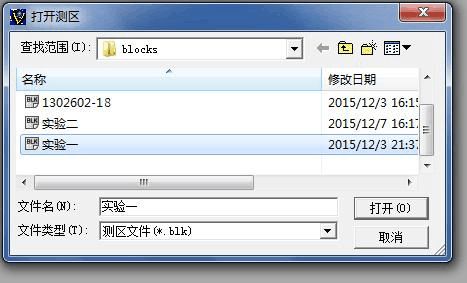

具体操作:选中第二条航带的3张影像,点“选项”按钮,在弹出的对话框中将“相机旋转”后而的选项选择“是”,确认之后即可看到需要进行相机旋转的影像前有一个红色旋转的符号。然后我们填写正确的“像素大小”,该像素大小需要在原始数据里而给出,如果没有提供该数据,可以输入一 1,系统会自动读取原始影像的头文件,然后给出一个像素大小。本次实验我们定为0.045。
参数设置完成之后点击“处理”,影像开始进行转换,转换成的VZ影像将放在测区主录 下的images文件夹里而,每生成一个VZ影像,程序还会为该影像对应一个影像参数文件, 后缀名为*. Spt。
影像转换完成之后,开始进行模型的设置,现以157和156两张影像为例,介绍模型的创建过程:通过“文件一打开模型”,可以建立一个新模型,命名为157-156,默认后缀名 为mdl,建立好157-156模型后,程序向动弹出模型参数设置对试框,按照该模型的基本情况设置该对话框,主要设置左、右影像,其它可按程序默认参数设置,之后保存退出。
同样的操作,可以把156-155、164-165、165-166这三个模型都创建好,完成所有模型的参数设置。
2.2、航片的内定向
调用内定向程序(“处理一定向一内定向”),建立框标模板(若模板已建立,则进入左影像的内定向):
不同型号的相机有着不同的框标模板。一般一个测区使用同一相机摄影,所以只需在测区内选择一个模型建立框标模板并进行内定向,其他模型不再需要重新建立框标模板,即可直 接进行内定向处理。若一个测区中存在着使用多个相机的情况,则需要在当前测区目录中建 立多个相机参数文件,在做内定向处理时,系统会向动建立多个框标模板。
界面右边小窗口为某个框标的放大影像,其框标中心点清晰可见。界而左窗口显示了当前模型的左影像,若影像的四角的每个框标都有红色的小框围住,框标近似定位成功。若小红框没有围住框标,则需进行人工干预:移动鼠标将光标移到某框标中心,单击鼠标左键,使 小红框围住框标。依次将每个小红框围住对应的框标后,框标近似定位成功。选择界而左窗口下的“接受”按钮。
3
2.2.1、左影像内定向; 该界而显示了框标自动定位后的状况。吋选择界而中间小方块按钮将其对应的框标放大显示于右窗口内,观察小十字丝中心是否对准框标中心,若不满意可进行调整。
框标调整有自动或人工两种方式:
自动方式:选择自动按钮后,移动鼠标在左窗口中的当前框标中心点附近单击鼠标左键, 小十字丝将动精确对准框标中心。
人工方式:若自动方式失败,则可选择人工按钮,移动鼠标在左窗U中的当前框标中心 附近单击鼠标左键,,再分别选择“上、下、左、右”按钮,微调小十字丝,使之精确对准框标中心。 2.2.2、右影像内定向;
与左影像内定向相似,进行右影像的内定向。
2.2.3、退出内定向程序模块
“内定向”菜单项时,系统会弹出上次的内定向处理结果并询问是否重新进行内定向处理。若对此结果满意,则单击否按钮退出内定向。如果对结果不满意,则单击是按钮重新进行内定向处理。
这种情况很常见,比如我们进行模型157-156内定向的时候,完成了影像157和156的内定向工作,当进行156-155模型.内定向的时候,156影像将会弹出类似的对诂框询问是否重新量侧。
4
左影像内定向
右影像内定向
5
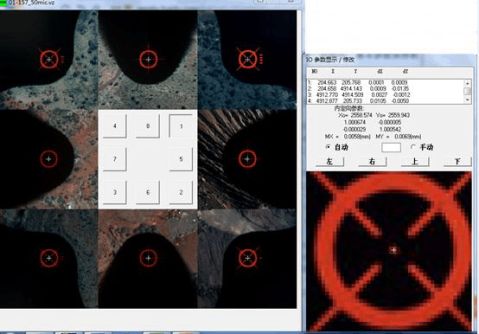
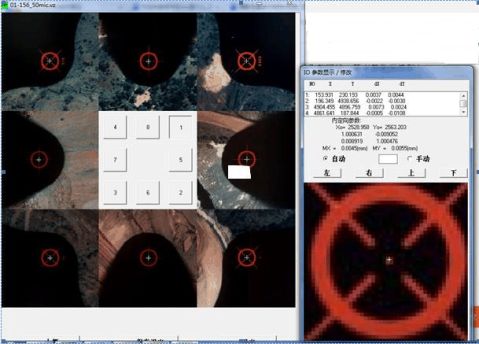
2.3、模型定向(相对定向与绝对定向)
2.3.1、自动相对定向 单击鼠标右键,弹出菜单,选择自动相对定向,程序将自动寻找同名点,进行相对定向。完成后,影像上显示相对定向点(红十字丝)。
2.3.2、检查与调整相对定向点
在界面的定向结果窗中显示相对定向的中误差等。拉动定向结果窗的滚动条可看到所有相对定向点的上下视差。如某点误差过大,可进行调整(删除或微调)。 删除点:
选中(将光标置于定向结果窗中该点的误差行再点击鼠标左键)要删除的点后,选择界面上的删除点按钮,删除该点。
微调点: 选中(将光标置于定向结果窗中该

点的误差行再击鼠标左键)要微调的点后,分别选择界面右下方的左
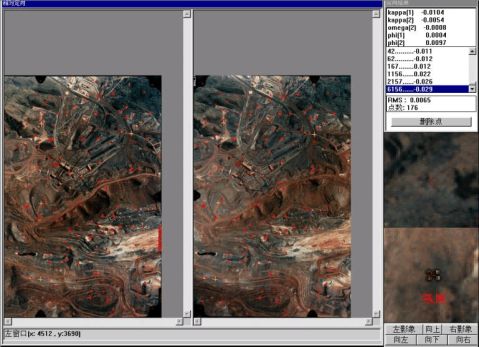
影像或右影像按钮,然后对应按钮上方的两个点位影像放大窗中的十字丝,分别点击向上、向下、向左、向右按钮,使左、右影像的十字丝中心位于同一影像点上。
后,单击鼠标左键弹出菜单,选择保存,则相对定向完成。
6
自动相对定向
2.3.3、量测控制点
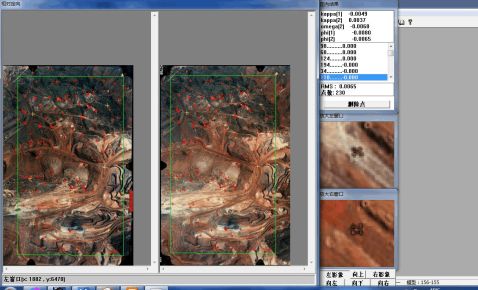
按照控制点的真实地面位置(参见hammerIndex.html和《PointPos目录》中的图片点位),在影像上逐个量测。其量测方法一般采用半自动量测,分述如下: 半自动量测
移动鼠标将光标对准左影像上的某个控制点的点位,单击左键弹出该点位放大影像窗。
再将光标移至点位放大影像窗,精确对准其点位单击鼠标左键,程序自动匹配到右影像的同名点后,弹出该点位的右影像放大窗以及点位微调窗。
在点位微调窗中可以鼠标左键点击左或右影像的微调按钮,精确调整点位直至满意。
在点位微调窗中的点号栏中输入当前所测点的点号,然后选择确定按钮,则该点量测完毕。此时该点在影像上显示黄色十字丝。
按以上操作依次量测三个控制点如1157、1156、6157后(三个控制点不能位于一条线上),系统自动预测其余控制点,显示蓝色小圈,以表示待测控制点的近视位置。然后继续量测蓝圈所示的待测控制点。
绝对定向后对点进行调整
7
绝对定向后去最大核线范围
2.3.4、绝对定向计算 控制点量测完后,单击鼠标右键弹出菜单,选择开始绝对定向,随即在定向结果窗中显示绝对定向的中误差及每个控制点的定向误差。另弹出控制点微调窗,窗中显示当前控制点的坐标,且设置了立体下的微调按钮。
2.3.5、 检查与调整控制点
根据误差显示可知绝对定向的精度如何,若某控制点误差过大,则可进行微调。 其微调方法与步骤如下: 在定向结果窗中对某控制点误差行单击鼠标左键,选中该点,弹出该控制点的微调窗。分别选择界面右下方的左影像或右影像按钮,然后对应按钮上方的两个点位影像放大窗中的十字丝,分别点击向上、向下、向左、向右按钮,使左、右影像的十字丝中心位于同一影像点上。
注意:在操作中随时参看定向结果窗中的误差变化,以确保控制点位和计算精度要求。
选中另一个需调整的点,进行微调。所需调整的点均完成后,选择控制点微调窗中的确定按钮,程序返回模型定向界面。至此,绝对定向完成。
2.3.6、定义核线作业范围
8
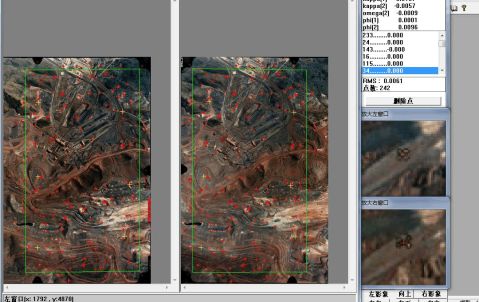
在模型定向界面,单击鼠标右键弹出菜单,选择全局显示,界面显示模型的整体影像,然后再弹出菜单,选择取最大核线范围;或者选择自定义核线范围,随之将光标移至右影像窗中,置于作业区左边一角点处,按下鼠标左键,然后拖动鼠标朝对角方向移动,当屏幕显示的绿色四边形框符合作业区范围时,停止拖动,松开鼠标左键,则作业区定义好,显示为绿色四边形框。
2.3.7、生成核线影像
单击鼠标右键弹出菜单,选择生成核线影像,程序依次对左、右影像进行核线重采样,生成模型的核线影像。
2.3.8、退出
单击鼠标右键弹出菜单,选择保存,然后再弹出菜单,选择退出,然后回答界面上的提示,程序退出模型定向的界面,回到系统主界面。至此,该模型的内定向、相对定向、绝对定向及核线影像生成均已完成。
2.4、DEM生产
本指南只介绍自动模式进行DEM生产流程。在完成上述5~7的全部流程后,即可进行影像自动匹配,接着对匹配不好的点进行编辑(可选),然后用匹配点生成单模型的DEM。
2.4.1 、影像匹配
影像自动匹配是数字摄影测量系统的关键技术,是沿核线一维影像匹配,确定同名点。其过程是全自动化的。
选择系统菜单DEM生产 > 影像自动匹配,进度条结束后即完成。
2.4.2 、匹配结果编辑
匹配结果编辑是影像匹配的后处理工作,是一个交互式的人工干预过程。目前,在影像匹配中,尚有一些区域(例:水面、人工建筑、森林等)计算机难以识别,将出现不可靠匹配点(没有匹配在地面上),这将影响数字高程模型DEM的精度。因此,对这些区域进行人工干预是必要的。 具体的操作详见《VirtuoZo使用手册》。
2.4.3 、匹配点生成DEM
当DEM建立后,可进行正射影像的制作。
选择系统菜单DEM生产 > 匹配点生成DEM,进度条结束后即完成。
2.5、DOM生产
DEM编辑合格后,选择主界面下的DOM生产 > 生成正射影像,进度条结束后即完成,结果存放在
9
模型文件的产品目录下,如:\157-156\product\157-156.orl。
至此,单模型的DEM、DOM已制作完成,重复上述5~9,创建模型156-155、164-165、165-166,生成DEM和DOM,按照10~11输出DEM和DOM成果。
2.6、输出DEM
2.6.1、 DEM拼接检查
生成四个模型的DEM后,先进行DEM拼接检查,选择系统主菜单DEM生产 > DEM
拼接检查
在选择拼接区域框中用鼠标拉框选择范围,单击开始拼接入DEM的拼接计算,屏幕弹出拼接进展显示条。当拼接完成后,将显示拼接中误差、总点数、误差分布统计及误差分布图。
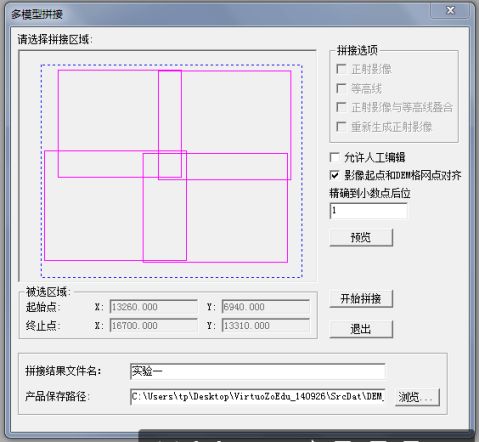
DEM拼接检查
10
拼接完成效果图
如图所示,显示窗的上部所显示的图形表示DEM重叠度与接边误差,绿色表示小于一倍中误差的点,蓝色表示大于一倍中误差且小于二倍中误差的点,黄色表示大于二倍中误差且小于三倍中误差的点,红色表示大于三倍中误差的点。DEM拼接完成后,要检查DEM拼接精度及中误差是否符合规范要求。主要检查红色接边处(大于三倍中误差的点),一般原因是两个模型DEM的边缘有错误的匹配点,进入匹配编辑对精度不好的DEM进行重新检查编辑,重新生成DEM和拼接工作。
实验二
实验二参照实验一的方法,建立实验二测区->设置相机参数->输入地面控制点->引入影像->建立模型->内定向->相对定向->绝对定向。由于所给数据只可一个模型,所以无后面的DEM影像拼接。
实验二成果截图:

11
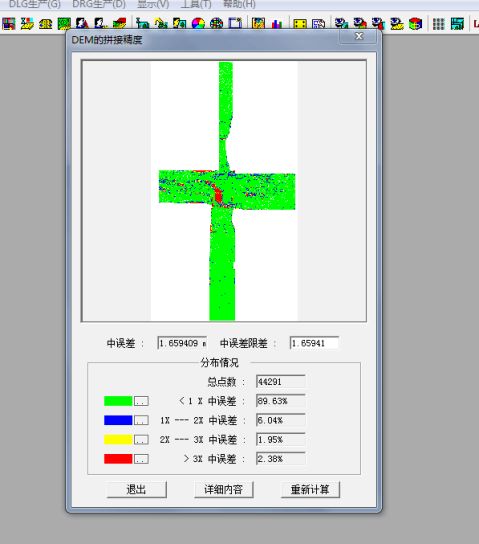
新建实验二测区
新建color_l-color_r模型
自动相对定向
绝对定向前的控制点量测
12
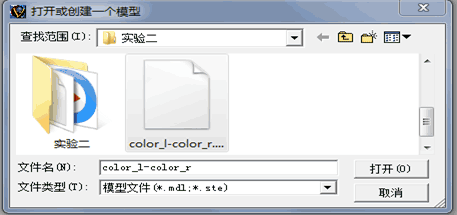
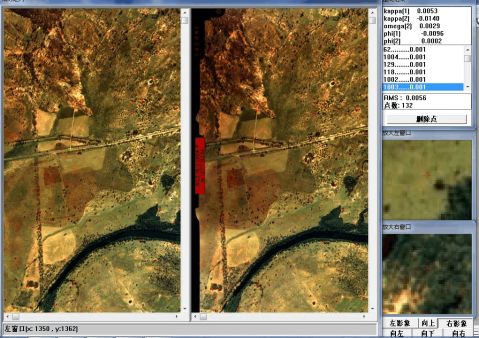

三、实验中遇到的问题 1、使用测区参数界而下的重置模型参数功能应当注意哪些问题?
答:首先测区参数界而的参数项中不能有空项;在填入参数时控制点文件、加 密点文件、相机参数文件的名字可任意命名,但是要切记不能使得这三者的名字 重名,否则,可能会导致文件的冲突,,影响到内定向、绝对定向的成果,甚至 无法正常的采集核线影像;另外,原来版本的程序会出现正射影像参数无法重置的情况,需手工先删除*.OTP文件后再重置,新版本程序中已无此问题。
2、有多个相机的测区如何处理?
答:分别在测区目录下建立多个相机参数文件(注意影像参数要与之对应),分 别作内定向即可。
3、定义核线影像范围应注意那些事项?
答:首先:定义核线范围以将控制点划在范围内为宜,但不能超控过多;其次: 应结合实际地形情况,如高山地或大比例尺城区,由于左右片视差较大,就应适 当将核线范围划大些。
4、DEM旋转角设为0与不旋转有何区别?
答:当将DB1旋转角设为0时,系统将自动计算旋转角度。
5、为什么有时候恢复测区的功能不起作用?
答:使用恢复测区功能时要注意:
当测区的路径参数与模型的路径参数均一致时,使用恢复测区功能才有效。
当测区的路径参数与模型的路径参数不一致时,使用此功能,仅能恢复测区 的路径参数,模型的路径参数。不会随之进行修改
C.当影像不在当前测区的预设路径下时,使用恢复测区功能,系统并不会自动 修改相应的? 品路径参数(*.otp、*.cpd、*. dtp),这些参数必需手工修改,否则会出现不 良后果。
6、如何利用图廓整饰程序作影像裁切?
答:选择需要裁切的正射影像,新建一个图廓文件,在选择输出时,注意一定要 选择输出到DXF格式,这样,才是对正射影像直接做裁切。
7、模型参数中匹配窗口与格网大小如何给定?
答:匹配窗口与格网大小的确定与很多因素有关,例如:像素的大小、地型的类 型和摄影比例尺的大小等因素。一般可考虑,匹配窗口在原始影像上的大小应 0.25 mm?0.50mm,然后再根据像素大小,计算数字影像的窗口大小。具体情 况可按下列原则确定:地而平坦影像变形较小时,匹配窗口可大一些。反之,当地而起伏较大 时,影像变形较大,匹配窗口应小些。中、小摄影比例尺,匹配窗口应小一些。反之,大比例尺摄影,匹配窗 口应大一些。
匹配窗口长或宽都是奇数,最小窗为:5X5。
匹配格网的间隔应小于或等于匹配窗口的数值(奇数),且应小于DEM 间隔在影像上对应的像素数。
四、实验心得
通过这次实验,我系统学习了 VirtnoZo的使用操作流程,了解了 VirtuoZo 的基本功能,一般作业过程及主要产品的制作过程。其中主要有掌握创建/打开 测区及测区参数文件的设置。掌握
13
参数文件的数据录入。通过对模型定向的作业, 了解数字影像立体模型的建立方法及全过程,并能较熟练地应用定向模块进行作 业,满足定向的基本精度要求。掌握核线影像重采样,生成核线影像对。掌握匹 配窗口及间隔的设置,运用匹配模块,完成影像匹配。掌握匹配后的基本编辑, 能根据等视差曲线(立体观察)发现粗差,并对不可靠区域进行编辑,达到最基 本的精度要求。掌握DEM格网间隔的正确设置,生成单模型的DEM。掌握正射影 像分辨率的正确设置,制作单模型的数字正射影像。通过DEM及正射影像的显示, 检查是否有粗差。掌握拼接区域的选定及确定拼接产品的路径。掌握DEM拼接及 自动正射影像镶嵌。分析拼接精度。理解数据格式输出的意义。了解VirtuoZo 系统的数据格式输出的具体操作。
虽然这次做的成果并不是很完美,与实验指导中的还存在一定的差距。但通过对实习成果的分析,了解数字产品的基本质量要求,对其进行一定的改善,使其精度有一定的提高。而且通过这次实习,我对数字摄影测量数据获取有了更深刻的了解,同时对摄影测量课程有了更深更具体的体会,在实验过程中,感谢在我不懂的时候同学及老师的帮助,让我可以顺利完成实验。
14
-
摄影测量实验报告书
摄影测量实验报告一实验目的1通过阅读实习指导书了解4d的基本概念了解VirtuoZoNT系统的运行环境及软件模块的操作特点了解实习…
-
摄影测量实习报告
摄影测量实习报告内外业实习一实习的目标外业实习包括像片控制点的布测和相片的调绘两部分内业实习有基于数字摄影测量系统生产数字产品和自…
-
数字摄影测量系统实验报告
数字摄影测量系统实验报告专业:测绘工程姓名:刘吉羽学号:20xx31080112一.实验目的:体会数字摄影测量系统进行立体测图的主…
-
摄影测量实习报告
数字摄影测量实习报告题目数字摄影测量系统应用学生姓名庞志慧指导教师邵亚琴张会战学院矿业与煤炭学院专业班级测绘1102学生学号117…
-
摄影测量调绘实习报告
1曹志军摄影测量调绘实习报告摄影测量调绘实习报告学院测绘工程学院专业土地资源管理班级10216302学号1021630223姓名曹…
-
工程测量实验报告
工程测量实习报告班级组别姓名实习地点起止日期目录前言一仪器检查二高程测量三导线测量四碎部测量五地形图的测绘六心得体会前言一实习目的…
-
矿山测量实验报告
矿山测量学实验报告一实习目的及要求矿山与工程测量实习是在学生学完矿山测量学课程并且按照教学计划在校内进行过有关教学实验的基础上进行…
-
实验报告纸 基本测量
实验报告课程名称实验项目专业班级姓名学号指导教师成绩日期200年月日实验报告内容一实验目的二实验仪器仪器名称型号参数编号三实验原理…
-
车辆平稳性测量实验报告
车辆工程综合试验实验报告列车平稳性测试实验名称姓名学院系专业实验日期列车平稳性测试张一铮1251606铁道与城市轨道交通研究院车辆…
-
水平角测量实验报告
水平角测量实验报告一目的与要求1了解DJ6型光学经纬仪各主要部件的名称和作用2练习经纬仪对中整平瞄准和读数的方法掌握基本操作要领3…
-
摄影实验报告
摄影实验报告一、实验目的:进行摄影的基础拍摄实践,按照实际要求完成和掌握整个摄影的基本技术并完成10张基本摄影作品。在有一定的的基…